在Day 17有安裝好Krill了!
那我們要先來配置反向代理,否則SSL憑證會不安全
那我們這邊使用 nginx, 這是一個開源的網頁伺服器
同時,也可以用於負載均衡及反向代理
那我們就開始吧!
首先,進入ssh
直接輸入 apt-get install nginx 來安裝nginx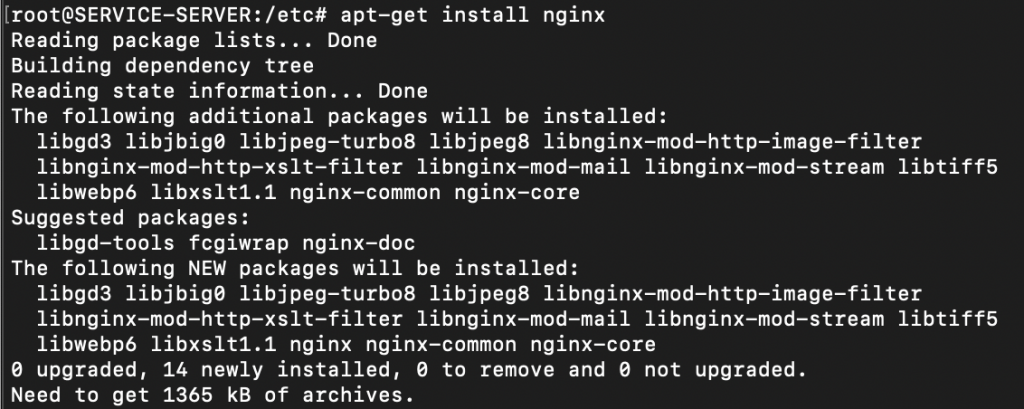
安裝完成後,我們可以在瀏覽器輸入伺服器的IP位置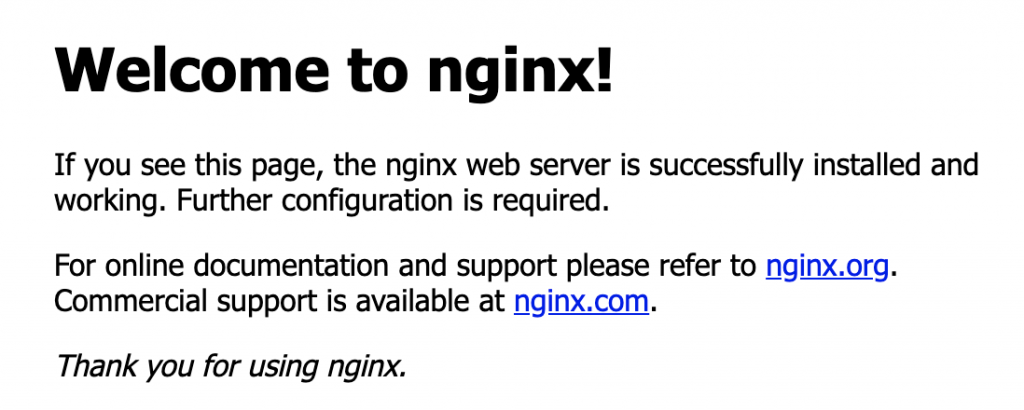
安裝好之後,預設配置文件會在 /etc/nginx/nginx.conf/
不過,我們暫時不用理他
我們要進入 /etc/nginx/conf.d/ 資料夾,建立一個網站配置文件
格式為domain.conf 如: rpki-ca-server.yiy.tw.conf
那我們這邊就用 nano rpki-ca-server.yiy.tw.conf 建立了
接著,我們要放上配置文件
可以參考以下反代配置
server {
listen 80;
listen [::]:80;
listen 443 ssl http2;
listen [::]:443 ssl http2;
#SSL證書及密鑰路徑
ssl_certificate /etc/nginx/conf.d/ssl/rpki-ca-server.yiy.tw.crt;
ssl_certificate_key /etc/nginx/conf.d/ssl/rpki-ca-server.yiy.tw.key;
ssl_protocols TLSv1 TLSv1.1 TLSv1.2 TLSv1.3;
ssl_ciphers TLS13-AES-256-GCM-SHA384:TLS13-CHACHA20-POLY1305-SHA256:TLS13-AES-128-GCM-SHA256:TLS13-AES-128-CCM-8-SHA256:TLS13-AES-128-CCM-SHA256:EECDH+CHACHA20:EECDH+AES128:RSA+AES128:EECDH+AES256:RSA+AES256:EECDH+3DES:RSA+3DES:!MD5; ssl_prefer_server_ciphers on;
ssl_session_timeout 10m;
ssl_session_cache builtin:1000 shared:SSL:10m;
ssl_buffer_size 1400;
add_header Strict-Transport-Security max-age=15768000;
ssl_stapling on;
ssl_stapling_verify on;
#修改為自己的網域
server_name rpki-ca-server.yiy.tw;
if ($ssl_protocol = "") { return 301 https://$host$request_uri; } #redicert to https
index index.html index.php;
location / {
#反代本機krill
proxy_pass https://127.0.0.1:3000;
proxy_http_version 1.1;
proxy_set_header Upgrade $http_upgrade;
proxy_set_header Connection keep-alive;
proxy_set_header Host $host;
proxy_cache_bypass $http_upgrade;
proxy_set_header X-Real-IP $remote_addr;
proxy_set_header REMOTE-HOST $remote_addr;
proxy_set_header X-Forwarded-For $proxy_add_x_forwarded_for;
proxy_set_header X-Forwarded-Ssl on;
}
}
完成之後,我們可以在瀏覽器打開這個網址(PS.記得去網域服務商那邊設置解析)
應該會像這樣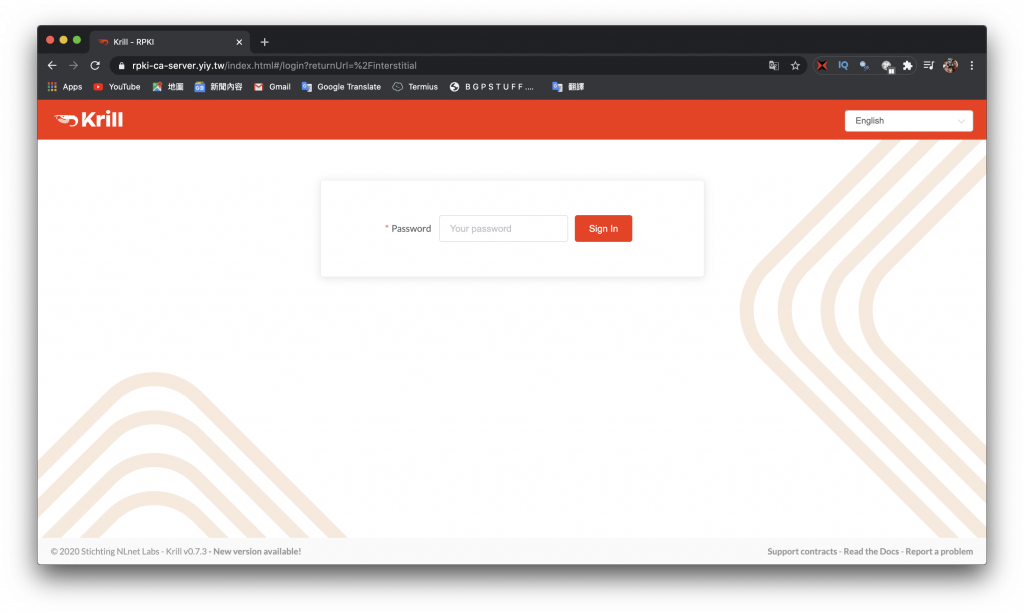
這樣就是反代向代理完成啦!
那我們下一篇再來講解RPKI CA認證吧
